Comment ajouter un profil à une tablette Amazon Fire
Ce qu'il faut savoir
- Le profil de chaque personne sur une tablette Fire doit faire partie de votre foyer Amazon et avoir un compte Amazon.
- Les profils peuvent être trouvés sous Réglages > Profils et bibliothèque familiale.
- Vous devrez activer un mot de passe ou un code PIN pour ajouter des profils d'adolescent ou d'enfant à votre tablette.
Cet article explique comment ajouter des profils de personnes à votre tablette Amazon Fire. Cela se fait via le site Web d'Amazon et peut nécessiter un compte gratuit.
Comment ajouter quelqu'un à votre Kindle Fire
Les foyers Amazon autorisent un total de six personnes sur un compte, à ce jour. Sur ces six, deux peuvent être désignés adultes, tandis que les quatre autres peuvent être des enfants ou des adolescents. Les adultes et les adolescents auront besoin d'un compte Amazon, et les enfants peuvent être ajoutés directement par leurs parents.
-
Aller à Ménage Amazon et sélectionnez la désignation appropriée. Les adultes et les adolescents recevront un e-mail pour confirmer qu'ils souhaitent rejoindre le foyer, tandis que les enfants peuvent être ajoutés par leurs parents.
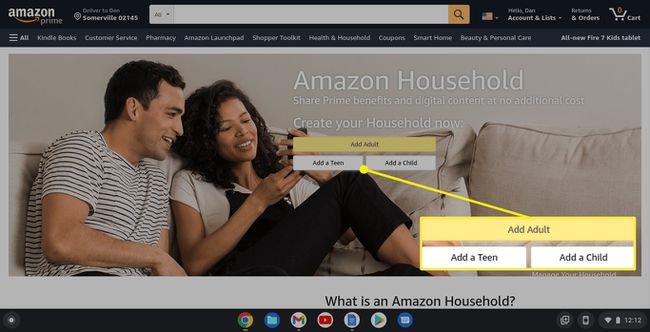
Pointe
Les comptes enfants sont limités à ce qui est disponible dans Amazon Kids et à tout contenu que vous autorisez sur l'appareil pour eux. Les comptes adolescents ont un peu plus de liberté, mais ne peuvent toujours pas passer de commandes depuis votre tablette sans l'approbation parentale.
-
Une fois qu'ils ont confirmé leurs comptes, balayez vers le bas depuis le haut de votre tablette et appuyez sur la photo de profil en haut à droite du menu. Cela ouvrira une liste de tous les profils de votre foyer. Vous devrez peut-être redémarrer votre tablette Fire avant de voir une liste correcte.
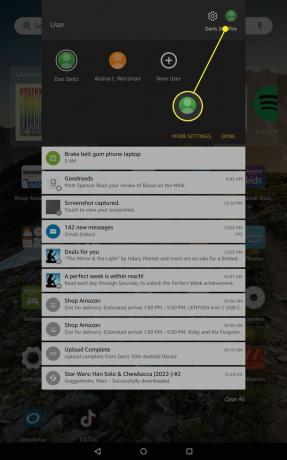
-
Appuyez sur celui que vous préférez et il passera à ce profil. Cela peut également être fait à partir de l'écran de verrouillage en appuyant sur l'image de profil.
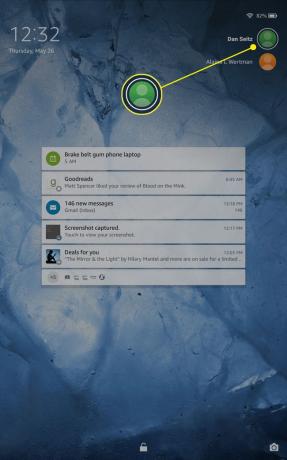
Pointe
Les comptes adultes sont verrouillés afin que les comptes enfants et adolescents n'y aient pas accès à moins qu'ils n'aient le code PIN ou le mot de passe.
Comment partager du contenu avec des personnes sur une tablette Amazon Fire
Partager un profil ne signifie pas automatiquement que vous partagez tous les médias. Et si vous souhaitez uniquement partager certains achats et en garder d'autres privés, vous pouvez le faire à tout moment dans un navigateur. Contrairement à prêter un livre Kindle, le partage de contenu donne à toutes les personnes approuvées dans votre foyer un accès permanent à ce contenu, jusqu'à ce que vous modifiiez les paramètres.
-
Allez à la Page Mon contenu et appareils d'Amazon et choisissez Contenu en haut à gauche. Vous pouvez également choisir le contenu de cette page à l'aide des boutons de contenu pré-triés.
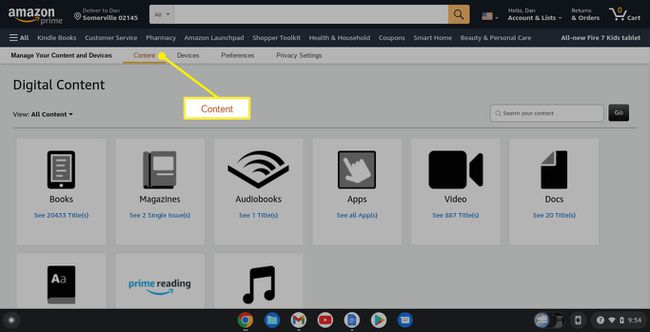
-
Recherchez un élément de contenu spécifique ou filtrez-le par type.
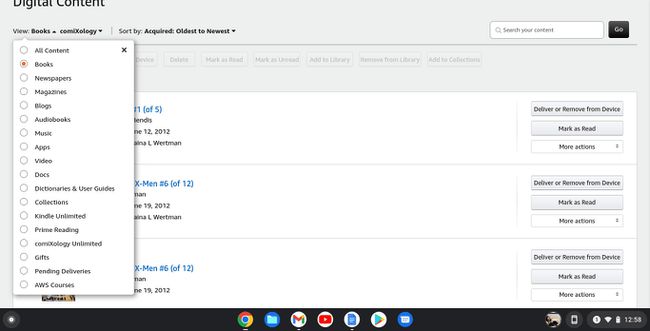
Pointe
Vous pouvez ajouter du contenu en masse avec Tout sélectionner > Ajouter à la bibliothèque. Cela ne peut être fait qu'avec vingt-cinq éléments à la fois.
-
Cochez la case à côté du contenu, puis sélectionnez Plus d'actions sur la droite. À partir de là, vous pourrez sélectionner des bibliothèques avec lesquelles partager votre contenu.
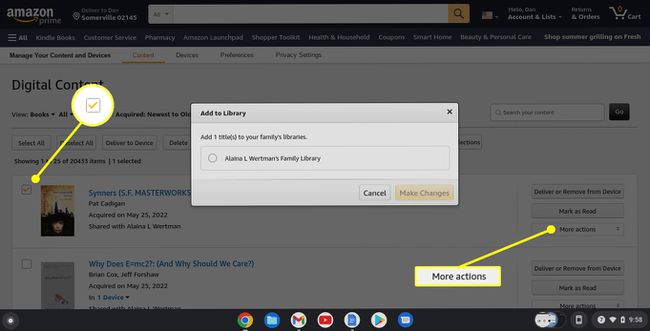
FAQ
-
Comment passer à un profil enfant sur un Amazon Fire ?
À modifier les profils sur une tablette Fire, faites d'abord glisser vers le bas depuis le haut de l'écran pour ouvrir Réglages. Ensuite aller à Profils et bibliothèque familiale et sélectionnez le compte pour y accéder.
-
Comment masquer ou afficher le profil d'un enfant sur un Kindle Fire ?
Tout d'abord, rendez-vous sur Réglages > Profils et bibliothèque familiale pour afficher tous les profils disponibles. Sélectionner Gérer l'expérience Amazon Kids de cet enfant sous le profil que vous souhaitez masquer, puis faites défiler vers le bas et désactivez le commutateur à côté de Afficher le profil sur l'écran de verrouillage.
